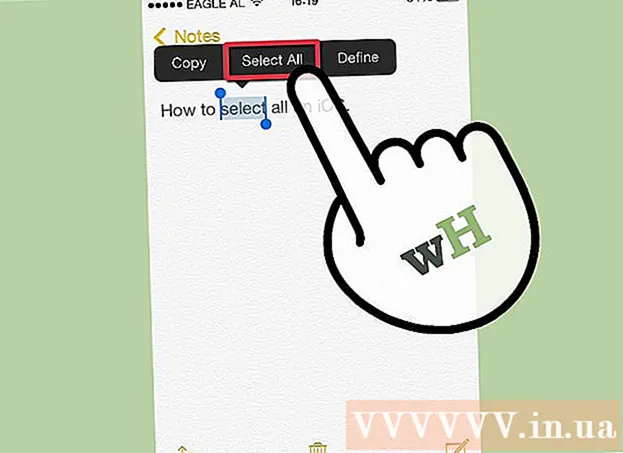Författare:
Charles Brown
Skapelsedatum:
2 Februari 2021
Uppdatera Datum:
1 Juli 2024

Innehåll
Denna wikiHow visar hur man kan klippa delar av en PDF eller slå samman flera PDF-filer till ett dokument med hjälp av klippverktyget i Windows och Microsoft Word, eller förhandsgranska på Mac. Den första metoden är lite knepig, men fungerar bra på flera plattformar och använder fri programvara.
Att gå
Metod 1 av 2: I Windows
 Öppna ett PDF-dokument. Du kan göra detta med ett PDF-läsprogram som Adobe Reader.
Öppna ett PDF-dokument. Du kan göra detta med ett PDF-läsprogram som Adobe Reader. - Om du inte har en läsarapp än kan du ladda ner Adobe Reader gratis från get.adobe.com/reader för operativsystemen Windows, Mac och Android.
 Öppna Start
Öppna Start  Typ Skärmklippverktyget i sökfältet.
Typ Skärmklippverktyget i sökfältet.- I Windows 7 klicka först i sökfältet.
 Klicka på Skärmklippverktyget. En dialogruta öppnas.
Klicka på Skärmklippverktyget. En dialogruta öppnas.  Klicka på Rektangulär utskärning i rullgardinsmenyn bredvid "Ny'.
Klicka på Rektangulär utskärning i rullgardinsmenyn bredvid "Ny'.- I vissa versioner klickar du först Läge i menyraden i dialogrutan.
 Klicka och dra hårkorset över den del av PDF-filen som du vill behålla. Om du till exempel vill behålla toppen av sidan och klippa ut den nedre, drar du hårkorset från ett övre hörn över sidan nedåt tills du har valt den del du vill behålla.
Klicka och dra hårkorset över den del av PDF-filen som du vill behålla. Om du till exempel vill behålla toppen av sidan och klippa ut den nedre, drar du hårkorset från ett övre hörn över sidan nedåt tills du har valt den del du vill behålla. - Om detta inte har hänt än, zooma ut för att se hela sidan i fönstret. I Adobe Reader gör du detta genom att klicka på Staty i menyraden och klicka sedan på Zooma in / ut Klicka sedan Passa in på skärmen.
- Släpp musknappen.
 Klicka på Spara klippning som eller den lila skivformade ikonen.
Klicka på Spara klippning som eller den lila skivformade ikonen. Namnge filen och klicka Spara.
Namnge filen och klicka Spara.- Upprepa proceduren för varje sida i PDF-filen som du vill lägga till den slutliga produkten.
 Skapa ett nytt dokument i Microsoft Word. Du gör detta genom att dubbelklicka på den blå knappen med en W. varefter du dubbelklickar på Tomt dokument längst upp till vänster i fönstret.
Skapa ett nytt dokument i Microsoft Word. Du gör detta genom att dubbelklicka på den blå knappen med en W. varefter du dubbelklickar på Tomt dokument längst upp till vänster i fönstret.  Klicka på dokumentet.
Klicka på dokumentet. Klicka på fliken Föra in och sedan vidare Bild. "Infoga" är en flik i Word-bandet och "Bild" är en del av gruppen "Illustrationer".
Klicka på fliken Föra in och sedan vidare Bild. "Infoga" är en flik i Word-bandet och "Bild" är en del av gruppen "Illustrationer".  Välj bilderna du kopierade från PDF-filen.
Välj bilderna du kopierade från PDF-filen.- Tryck Ctrl för att välja flera bilder samtidigt.
- Dubbelklicka på en av bilderna i Word-dokumentet för att flytta eller redigera den.
 Klicka på Fil och Exportera. Det här är en flik i Word-bandet och "Export" kan ses längst ned i popup-menyn.
Klicka på Fil och Exportera. Det här är en flik i Word-bandet och "Export" kan ses längst ned i popup-menyn.  Klicka på Skapa PDF- eller XPS-dokument och sedan vidare Skapa PDF eller XPS .
Klicka på Skapa PDF- eller XPS-dokument och sedan vidare Skapa PDF eller XPS . Skriv ett filnamn och klicka Att publicera . Word-dokumentet med de beskurna bilderna kommer nu att sparas som ett nytt PDF-dokument.
Skriv ett filnamn och klicka Att publicera . Word-dokumentet med de beskurna bilderna kommer nu att sparas som ett nytt PDF-dokument.
Metod 2 av 2: På en Mac
 Öppna ett PDF-dokument i Preview-appen. Du gör detta genom att dubbelklicka på den blå förhandsgranskningsikonen som ser ut som två överlappande foton och sedan klicka på Arkiv " klicka i menyraden och på Att öppna..'. i rullgardinsmenyn. Välj en fil i dialogrutan och klicka Att öppna.
Öppna ett PDF-dokument i Preview-appen. Du gör detta genom att dubbelklicka på den blå förhandsgranskningsikonen som ser ut som två överlappande foton och sedan klicka på Arkiv " klicka i menyraden och på Att öppna..'. i rullgardinsmenyn. Välj en fil i dialogrutan och klicka Att öppna. - Preview är Apples Image Viewer som är en standarddel i de flesta versioner av Mac OS.
 Klicka på Visa i verktygsfältet.
Klicka på Visa i verktygsfältet. Klicka på En sida . Visar en hel sida i förhandsgranskningsfönstret.
Klicka på En sida . Visar en hel sida i förhandsgranskningsfönstret.  Klicka på Extra i menyraden.
Klicka på Extra i menyraden. Klicka på Rektangulärt urval i rullgardinsmenyn.
Klicka på Rektangulärt urval i rullgardinsmenyn. Klicka och dra hårkorset över den del av PDF-filen som du vill behålla. Om du till exempel vill behålla toppen av sidan och klippa ut den nedre, drar du hårkorset från ett övre hörn över sidan nedåt tills du har valt den del du vill behålla.
Klicka och dra hårkorset över den del av PDF-filen som du vill behålla. Om du till exempel vill behålla toppen av sidan och klippa ut den nedre, drar du hårkorset från ett övre hörn över sidan nedåt tills du har valt den del du vill behålla.  Släpp musknappen. Det valda området omges av en blinkande rektangel.
Släpp musknappen. Det valda området omges av en blinkande rektangel.  Klicka på Extra i menyraden.
Klicka på Extra i menyraden. Klicka på Beskära . Den del av sidan utanför den valda delen trimmas.
Klicka på Beskära . Den del av sidan utanför den valda delen trimmas.  Upprepa proceduren för varje sida du vill beskära.
Upprepa proceduren för varje sida du vill beskära. Klicka på Fil i menyraden och sedan vidare Exportera som PDF ....
Klicka på Fil i menyraden och sedan vidare Exportera som PDF .... Klicka på Spara.
Klicka på Spara.